Здравствуйте уважаемые читатели блога. В сегодняшней статье хотелось бы продолжить тему продвижения своего канала на Ютуб и выяснить как добавить кнопку подписаться на ютуб на сайте или блоге.
YouTube является одним из самых популярных видео каналов, и для блоггеров подходит как способ делиться со своей аудиторией полезными видео. Я стараюсь постоянно выкладывать свежие видео на свой канал, хотя это не всегда получается. Постоянное размещение видео, как и кнопка подписаться на блоге, помогает быстрее на свой канал Ютуб.
Она обычно ставится в сайдбар блога и служит для того, чтобы собирать подписчиков на канал YouTube при посещении сайта. Конечно, подписку на канал можно осуществить не только на сайте, но и при просмотре видео в виде всплывающих окошек или кнопки, расположенной в правом нижнем углу.
Выясняем как добавить кнопку подписаться на Ютуб двумя способами
Кнопку подписаться можно установить на сайт либо при помощи специального плагина, либо вставив код в нужном месте. Для начала рассмотрим первый вариант, когда кнопка на сайт добавляется с помощью плагина.
Следующие две строчки отвечают за изменение ширины и высоты виджета. Здесь все зависит от структуры вашего блога. Выбирайте такие размеры, чтобы виджет органично вписывался в сайдбар блога.
Таким образом, после того как мы узнали, как добавить кнопку подписаться на Ютуб с помощью виджета на сайте,и установив его, можно собирать подписчиков на свой канал и соответственно увеличивать количество просмотров ваших видео.
Рассмотрим второй вариант как установить кнопку подписаться на ютуб при помощи прописывания специального кода на сайте. Взять этот код можно на самом канале Ютуб. Для этого вначале переходим по ссылке и узнаем идентификатор канала YouTube.
Затем вам потребуется скопировать код следующего содержания:
| 1 2 |
Только вместо названия youridchannel вставьте название вашего канала, которое находится в настройках.
После преобразования кода под свой канал, его останется только скопировать в текстовый виджет в сайдбаре вашего блога. А вот как будет примерно будет выглядеть кнопка подписаться на канал ютуб:

Хотел бы узнать, как вы используете Ютуб для продвижения своего бизнеса или услуг, или может для продвижения партнерских товаров? Считаете ли, что YouTube помогает в продвижении блога или это только развлечение, где можно посмотреть свежие видеоролики? Если вам понравилась статья, то было бы неплохо, если вы поделитесь ей, нажав на кнопки социальных сетей внизу под статьей.

Одна из самых главных задач загружаемого вами видео в YouTube – это набор подписчиков на Ваш канал. Чем больше у вас будет подписчиков – тем легче Вам будет раскручивать видео.
Одним из инструментов для набора подписчиков служит красивая подписная кнопка.
Наверняка вы не раз, просматривая видео на YouTube, замечали в правом верхнем углу фотографию логотипа канала, нажав на который появлялась кнопка «подписаться».
Но я уверен, что вы не сразу узнали, что нажав на это лого вам представится возможность подписаться на канал.
По этому, для наиболее эффективного использования такой замечательной функции вместо логотипа нужно устанавливать «подписную кнопку» с призывом к действию.
Например:
Согласно статистике в минуту на Youtube загружается 60 часов видео, а в день - 86 400 часов. Самый долгий ролик длился 596 часов, но его удалили.
- «Жми сюда»
- «Подпишись на канал»
- «Присоединяйтесь к нам»
Такая кнопка очень эффективная. Вы можете спросить: «А зачем она нужна, если под видео уже есть кнопка «подписаться». Ответ очень прост – загруженное вами видео на YouTube, просматривают не только на сайте YouTube. Тысячи различных сайтов берут контент с YouTube, встраивают видео на свои страницы. Сотни социальных сетей автоматически встраивают видео с YouTube на свои страницы, используя всего лишь ссылку на него. И когда Ваше видео будет отображаться на стороннем сайте, у пользователя уже не будет кнопки «подписаться» под видео, как на YouTube. Но зато на видео будет отображаться Ваша волшебная кнопка подписки, которая и будет собирать подписчиков со всей глобальной сети.
На YouTube можно поиграть в игру «Змейка», достаточно нажать 1 раз →↓ , а ставить на паузу необязательно.
Чтобы установить такую кнопку – Вам необходимо выполнить всего несколько действий.
скачать кнопку
Для начала зайдите на свой канал YouTube, под своим логином.
Перед вами откроются два блока:
- Водяной знак
- Реклама видео
Нажимайте на «встроить водяной знак». Перед вами откроется загрузчик изображений YouTube. Нажмите «загрузить файл» и выберите вашу подписную кнопку на компьютере. Затем нажмите «загрузить».
После того как картинка загрузиться, вам необходимо настроить параметры показа кнопки.
После того, как вы все настроили, нажимайте «сохранить». Теперь, что бы проверить правильность настроек, откройте любое видео с вашего канала. Если вы все сделали правильно, то в правом верхнем углу у вас появится кнопка подписки.
Одной из наиболее важных кнопок, является . Именно она приведёт вас к долгожданному повышению количества фолловеров, сделает видео более просматриваемым и популярным.
Существует несколько простых и быстрых способов создания кнопки подписки.
Способ первый, классический
После заливки роликов на канал нужно сразу же приступить к созданию долгожданной кнопки подписки. Для этого есть специальный инструмент в интерфейсе видеохостинга. Так, под роликом расположен прямоугольный значок.
Кликнув на него, попадаем в раздел аннотаций.

Также сделать кнопку подписки можно, нажав на прямоугольный значок с надписью «Менеджер видео». Это перенаправит нас в удобный и интуитивно понятный редактор, где и создаётся аннотация.

Выбор типа аннотации зависит от собственных предпочтений. Хорошо подойдёт как выноска, так и примечание. Далее прописываем призыв к подписке на свой канал в специальном прямоугольном поле, которое и будет отображаться во время просмотра ролика. Для подписи кнопки можно использовать как стандартные фразы типа «Подпишись», так и оригинальные, креативные. Главное чётко сформулировать призыв к действию, чтобы зрители поняли, что конкретно от них требуется.
Чтобы разнообразить кнопку и сделать её более примечательной, следует поработать над её оформлением. Возможности для того, чтобы сделать кнопку интересной, достаточно широки: можно поэкспериментировать со шрифтом, его размером, сделать фон для надписи и даже установить время её появления во время просмотра ролика. Также можно сделать так, чтобы кнопка отображалась на протяжении всего времени воспроизведения видео.
И, наконец, после оформления необходимо добавить кнопку на канал. Кликаем на раздел «Ссылка» и помещаем ссылку на свой канал. Справа выбираем приемлемый тип аннотации и нажимаем на «Подписка». После следует сохранить новые характеристики канала.

Готово! При нажатии на эту кнопку любой пользователь YouTube сможет без труда попасть на ваш канал и подписаться на него.
Кнопка подписки с логотипом
Существует ещё один, более простой способ повышения количества фолловеров. Он избавляет пользователя от необходимости составления фраз и оформления дизайна кнопки. Клавиша с логотипом присутствует на каждом ролике, залитом вами на Ютуб. Чтобы воспользоваться ею, необходимо зайти в центр управления каналом, в раздел фирменного стиля, подраздел добавления логотипа канала.
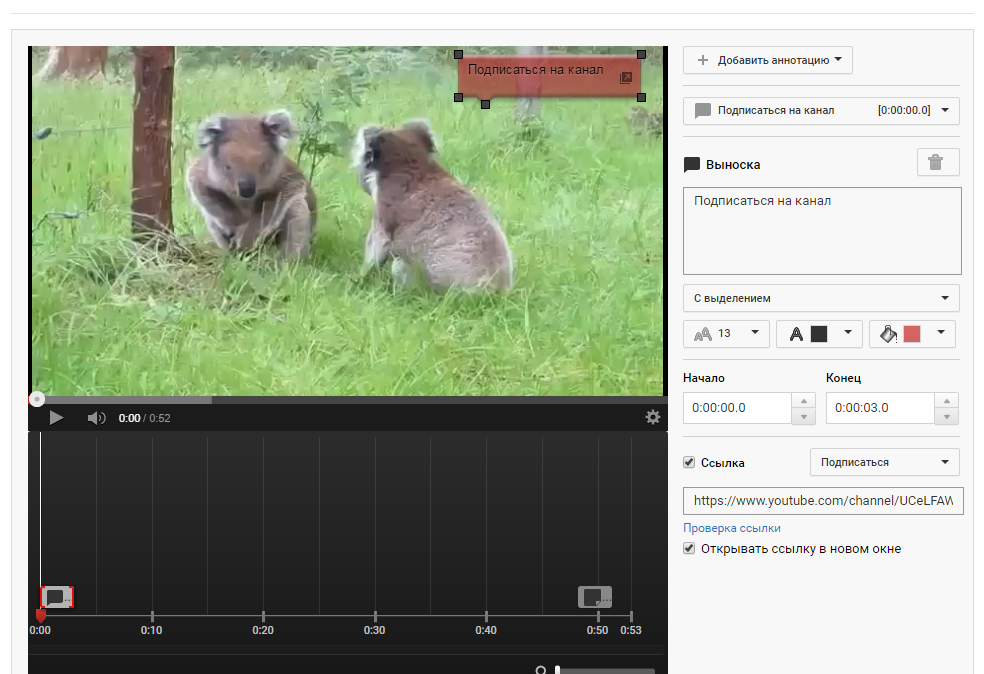
Выбираем подходящее изображение с компьютера и задаём базовые характеристики кнопки: время её появления. Как и в предыдущем случае, она может появляться как в любом временном промежутке во время просмотра видео, так и на протяжении всего времени находиться в правом нижнем углу. Всего один клик на кнопку – и пользователь станет вашим подписчиком.
Правила размещения кнопок
Оказывается, недостаточно знать, как размещать кнопки аннотации на Ютубе. Следует научиться правильно использовать их, чтобы они полноценно выполняли заявленные функции. Также важно не переусердствовать с их применением, ведь неграмотное оформление, несвоевременность появления или переизбыток аннотаций может вызвать обратную реакцию: пользователь перехочет не то что подписываться, а и досматривать ролик.
Итак, использование аннотаций на YouTube базируется на трёх основных китах:
- оформление (следует подобрать такой текст, шрифт и цвет надписи, чтобы она не терялась на общем фоне ролика. Также обратите внимание на рамку: она не должна препятствовать восприятию других объектов во время просмотра или занимать много места);
- количество (не рекомендуется в одном ролике одновременно использовать большое количество кнопок: они будут раздражать и отвлекать зрителя. Переизбыток информации приведёт к тому, что она просто не будет воспринята нужным образом);
- расположение (для правильного восприятия кнопок следует продумать их месторасположение. Не следует располагать кнопки в левом нижнем углу, поскольку там находится логотип канала. Также нежелательно размещать их высоко, поскольку доступ к ним будет затруднён фирменными знаками. Наиболее оптимальным решением будет верхний правый или левый угол, несколько выше него).
Следуя вышеуказанным правилам, вы сможете добиться наибольшей эффективности использования кнопок на Ютубе . Это, несомненно, повысит популярность вашего канала и привлечёт новых посетителей.
Ребята, мы вкладываем душу в сайт. Спасибо за то, что открываете новые горизонты вместе с нами. Спасибо за вдохновение и поддержку. Присоединяйтесь к нам в FaceBook
Сегодня я в очередной раз услышала вопрос «Как сделать в видео на ютуб кнопку «Подписаться» активной?» и поняла, что пора об этом написать, рассказать и показать, как это делается.
Такой вопрос мне часто задают Клиенты
Некоторые даже думают, что это как-то делается при самом монтаже;).
Кнопка «Подписаться» настраивается непосредственно на самом ютуб канале после загрузки и публикации вашего видео.
В этом посте я поделюсь 2-мя вопросами:
- Что за кнопка «Подписаться» и зачем она нужна
- Как сделать ее активной (кликабельной) в самом видео.
Пишу этот прост прежде всего для своих Клиентов, чтобы не объяснять каждому, кто спрашивает, один и тот же вопрос.
Буду рада, если и для вас эта информация окажется полезной.
Что за кнопка «Подписаться» и зачем она нужна
Я думаю, что вы слышали фразу в конце видео (а может и сами ее произносили) — «Подписывайтесь на наш канал».
Часто в видео не только говорят словами о подписке, но и добавляют при монтаже кнопку «Подписаться».
Как правило, она добавляется
Кнопка «Подписаться» помогает акцентировать на этом вопросе внимание и увеличить шанс , что человек подпишется на ваш канал.
Например, в некоторых видео на нашем канале о путешествиях она выглядит так.

Всем еще раз привет! Изо дня в день хочу радовать вас новыми постами на своем блоге. Сегодня поговорю про то, как вставить кнопку подписаться на канал youtube в свой wordpress блог. У вас есть свой личный канал на Youtube? Вы хотите получать больше подписчиков и видеть рост их количества на свое сайте?
Тогда отлично, приступаем к разбору.
Метод 1: Ручное добавление кнопки подписаться Youtube через код
Первым делом вам необходимо посетить страницу для разработчиков Youtube и спуститься в раздел «Configure a button» (Настройка кнопки). Вот адрес — https://developers.google.com/youtube/youtube_subscribe_button Просто введите имя своего канала и выберите оформление, стиль и счетчик в опциях. Там же вы увидите превью вашей кнопки подписаться Youtube. Все устраивает? Тогда сохраняете изменения и копируете полностью код. Следующим действием зайдите в админку своего блога WordPress и перейдите в раздел Внешний Вид -> Виджеты. Там вы сможете перетащить виджет для сайта youtube со вставкой произвольного html кода нашей кнопки. Перетаскивайте в область сайдбара – так делают все, так делайте и вы. Обязательно сохраните изменения. 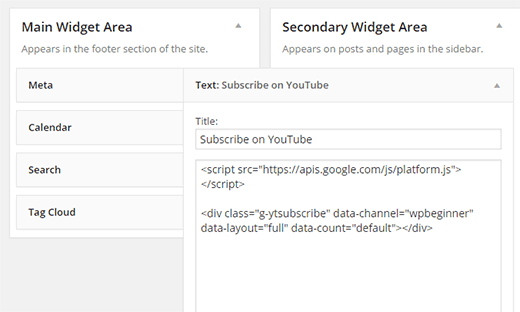
Метод 2: Использование Youtube плагина для WordPress
Если вы не хотите все добавлять вручную и на вас это наводит дикую скуку, тогда рекомендую все это дело автоматизировать и воспользоваться уже готовыми плагинами для вставки кнопки подписаться на ваш блог. Называется он очень просто и понятно – Youtube Subscribe Button plugin. После активации снова переходите во вкладку Виджеты на своем сайте и там уже будет готовый блок для перетаскивания в сайдбар.  Виджет для сайта Youtube поставляется со всеми опциями и настройками подписки. Задайте заголовок для канала, присвойте имя в соответствующем поле, выберите тему и макет. Сохраните и просмотрите в браузере. Все очень просто и доступно. На примере своего блога я продемонстрирую, как можно вставить кнопку подписаться на Ютуб. Смотрите и повторяйте за мной. Всем пока.
Виджет для сайта Youtube поставляется со всеми опциями и настройками подписки. Задайте заголовок для канала, присвойте имя в соответствующем поле, выберите тему и макет. Сохраните и просмотрите в браузере. Все очень просто и доступно. На примере своего блога я продемонстрирую, как можно вставить кнопку подписаться на Ютуб. Смотрите и повторяйте за мной. Всем пока.
